Como remover Horsedeal ransomware (etapas de recuperação de dados)
Melhores etapas para excluir Horsedeal ransomware do PC
O Horsedeal ransomware é identificado como um malware perigoso de criptografia de arquivos, que entra no seu dispositivo e causa muitos problemas irritantes. Foi criado e desenvolvido por um grupo de hackers com uma intenção maligna e motivos errados. Uma vez ativado, ele bloqueia todos os seus arquivos e pastas armazenados, como imagens, áudios, vídeos, ppt, html, documentos, bancos de dados e outros arquivos encontrados no seu computador. Durante a criptografia, todos os arquivos afetados são anexados com a extensão “.horsedeal” e o tornam totalmente inacessível. Após concluir esse processo, um arquivo de texto “# Decryption # .txt” é solto na área de trabalho, contendo mensagens exigentes de resgate.
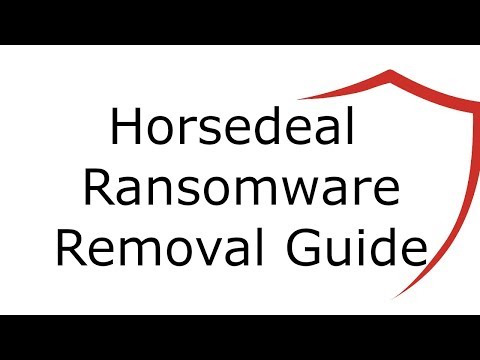
Texto apresentado no arquivo de texto de Horsedeal ransomware:
Todos os seus arquivos foram criptografados !!!
Escreva para o nosso ICQ hxxps: //icq.im/bigbosshorse
Ou entre em contato conosco pelo jabber – [email protected]
Instruções de instalação do cliente Jabber:
Faça o download do cliente jabber (Pidgin) em hxxps: //pidgin.im/download/windows/
Após a instalação, o cliente Pidgin solicitará que você crie uma nova conta.
Clique em – Adicionar
No campo -Protocol, selecione XMPP
Em -Username – crie qualquer nome
No campo -domain – insira qualquer servidor jabber, existem muitos, por exemplo – exploit.im
Crie uma senha
Na parte inferior, marque a opção –Criar conta
Clique em adicionar
Se você selecionou -domain – exploit.im, uma nova janela deverá aparecer na qual você precisará digitar novamente seus dados:
Do utilizador
senha
Você precisará seguir o link para o captcha (lá você verá os caracteres que você precisa inserir no campo abaixo)
Se você não entender as instruções de instalação do cliente Pidgin, poderá encontrar muitos tutoriais de instalação no youtube – hxxps: //www.youtube.com/results? Search_query = pidgin + jabber + install
Se você não recebeu uma resposta nossa, podemos ter problemas técnicos e, por favor, escreva-nos usando Jaber aqui [email protected] ou no icq
Atenção!
Não renomeie arquivos criptografados.
Não tente descriptografar seus dados usando software de terceiros, pois isso pode causar perda permanente de dados.
A descriptografia de seus arquivos com a ajuda de terceiros pode causar aumento de preço (eles adicionam sua taxa à nossa) ou você pode se tornar vítima de uma fraude.
informe seu ID exclusivo –
Detalhes completos
Como de costume, o arquivo de texto contém uma breve mensagem informando aos usuários que todos os seus arquivos foram criptografados e se você deseja descriptografá-los, precisa entrar em contato com os desenvolvedores do ransomware. Esse processo pode ser feito através da plataforma de mensagens instantâneas ICQ ou Jabber. Além disso, são fornecidas instruções sobre como instalar e criar uma conta no Jabber. Se essas instruções não forem satisfeitas, as vítimas devem procurar o tutorial de instalação no YouTube. Finalmente, a nota termina com um aviso aos usuários que são proibidos de renomear arquivos criptografados usando software de terceiros, caso contrário, poderá causar perda permanente de dados. Lamentavelmente, na maioria dos casos de infecções por ransomware, a descriptografia é impossível sem a interferência de criminosos cibernéticos.
Segundo especialistas, é aconselhável não pagar uma única quantia em dinheiro aos hackers. É uma armadilha criada por hackers para enganar usuários inocentes e ganhar dinheiro online. Você não receberá nada em troca, mesmo após o pagamento bem-sucedido do valor do resgate. Portanto, para corrigir todos esses problemas, é recomendável optar pela ferramenta de remoção automática. Ele ajuda a verificar a unidade inteira, descobrir todos os itens infectados e erradicar permanentemente.
Como o ransomware infectou meu sistema?
Existem muitos truques e tachas usados pelos desenvolvedores para se espalharem pelo seu sistema. Basicamente, ele é direcionado ao seu dispositivo através de anexos de e-mail de spam, downloads de arquivos indesejados da Internet, visita a sites inseguros, uso de dispositivo de armazenamento infectado e muito mais. O email de spam é o truque mais comum usado pelos hackers para direcionar seu sistema. Você receberá constantemente e-mails com aparência legítima com anexo, alegando que é um extrato bancário, fatura do produto entregue e outros. Quando você abre esses arquivos infectados, ele baixa códigos infecciosos para atingir o sistema e se instalar profundamente na memória do sistema e executar suas ações maliciosas.
Como remover o Horsedeal ransomware e recuperar arquivos criptografados?
Para remover esse vírus ransomware duvidoso e outros malwares fornecidos abaixo, existem dois métodos eficazes, como manual e automático. O método manual de remoção possui um método complexo e demorado e piora a situação se uma única etapa errada for implementada. O processo automático tem a melhor e mais eficaz maneira de remover esse malware assustador. Não requer muita habilidade técnica para executar este aplicativo. Portanto, é aconselhável ir para a ferramenta de remoção automática.
Após a remoção, para recuperar seus arquivos criptografados, é recomendável usar o backup para recuperar dados e arquivos criptografados. Caso os arquivos de backup não estejam disponíveis, você poderá usar um software de recuperação de terceiros que poderá ajudá-lo a recuperar seus arquivos com facilidade e esforço mínimo.
Especificação de ameaças
Nome: Horsedeal ransomware
Tipo: Armários de arquivos, Cryptovirus, Ransomware
Extensão usada em arquivos bloqueados: .horsedeal
Nota de resgate: # Descriptografia # .txt
Contato do desenvolvedor: icq.mi / bigbosshorse (ICQ) e [email protected] (Jabber)
Distribuição: campanhas de spam por email, links e anúncios prejudiciais, compartilhamento de arquivos ponto a ponto, como torrents, anexo oculto com freeware e shareware
Sintomas: Uma extensão incomum diferente é adicionada aos arquivos e dados pessoais armazenados no disco rígido do PC. Uma nota de resgate exigindo dinheiro aparece na tela quando você tenta acessá-los.
Dano: leva à perda de dados. Adiciona secretamente outras infecções graves por malware na porta dos fundos, incluindo Trojan, spyware e outros.
Remoção e recuperação de dados: Aconselhado a verificar imediatamente o PC e remover todos os vírus de arquivo imediatamente. Depois que o malware é removido, você pode usar os arquivos de backup para recuperação. A outra opção é usar uma ferramenta de recuperação de dados.
Oferta especial
Horsedeal ransomware pode ser uma infecção assustadora do computador que pode recuperar sua presença repetidamente, pois mantém seus arquivos ocultos nos computadores. Para conseguir uma remoção sem problemas desse malware, sugerimos que você tente um poderoso scanner antimalware Spyhunter para verificar se o programa pode ajudá-lo a se livrar desse vírus.
Certifique-se de ler o EULA, o Critério de Avaliação de Ameaças e a Política de Privacidade do SpyHunter. O scanner gratuito do Spyhunter baixou apenas as varreduras e detecta as ameaças presentes dos computadores e pode removê-las também uma vez, no entanto, é necessário que você espere pelas próximas 48 horas. Se você pretende remover instantaneamente os itens detectados, precisará comprar sua versão de licenças que ativará o software completamente.
Oferta de Recuperação de Dados
Sugerimos que você escolha seus arquivos de backup criados recentemente para restaurar seus arquivos criptografados. No entanto, se você não tiver nenhum desses backups, tente uma ferramenta de recuperação de dados para verificar se pode restaurar os dados perdidos.
Detalhes sobre antimalware e guia do usuário
Clique aqui para Windows
Clique aqui para Mac
Etapa 1: Remover Horsedeal ransomware através do “Modo de segurança com rede”
Etapa 2: Excluir Horsedeal ransomware usando a “Restauração do sistema”
Etapa 1: Remover Horsedeal ransomware através do “Modo de segurança com rede”
Para usuários do Windows XP e Windows 7: Inicialize o PC no “Modo de Segurança”. Clique na opção “Iniciar” e pressione F8 continuamente durante o processo de inicialização até que o menu “Opções avançadas do Windows” apareça na tela. Escolha “Modo de segurança com rede” na lista.

Agora, um windows homescren aparece na área de trabalho e a estação de trabalho agora está trabalhando no “Modo de segurança com rede”.
Para usuários do Windows 8: Vá para a “Tela inicial”. Nos resultados da pesquisa, selecione configurações, digite “Avançado”. Na opção “Configurações gerais do PC”, escolha a opção “Inicialização avançada”. Mais uma vez, clique na opção “Reiniciar agora”. A estação de trabalho é inicializada no “Menu de opções de inicialização avançada”. Pressione o botão “Solucionar problemas” e, em seguida, o botão “Opções avançadas”. Na “Tela de opções avançadas”, pressione “Configurações de inicialização”. Mais uma vez, clique no botão “Reiniciar”. A estação de trabalho agora será reiniciada na tela “Configuração de inicialização”. Em seguida, pressione F5 para inicializar no modo de segurança em rede

Para usuários do Windows 10: Pressione no logotipo do Windows e no ícone “Energia”. No menu recém-aberto, escolha “Reiniciar” enquanto mantém pressionado continuamente o botão “Shift” no teclado. Na nova janela aberta “Escolha uma opção”, clique em “Solucionar problemas” e depois em “Opções avançadas”. Selecione “Configurações de inicialização” e pressione “Reiniciar”. Na próxima janela, clique no botão “F5” no teclado.

Etapa 2: Excluir Horsedeal ransomware usando a “Restauração do sistema”
Faça login na conta infectada com Horsedeal ransomware. Abra o navegador e baixe uma ferramenta anti-malware legítima. Faça uma verificação completa do sistema. Remova todas as entradas detectadas maliciosamente.
Oferta especial
Horsedeal ransomware O Horsedeal ransomware pode ser uma infecção assustadora do computador que pode recuperar sua presença repetidamente, pois mantém seus arquivos ocultos nos computadores. Para conseguir uma remoção sem problemas desse malware, sugerimos que você tente um poderoso scanner antimalware Spyhunter para verificar se o programa pode ajudá-lo a se livrar desse vírus.
Certifique-se de ler o EULA, o Critério de Avaliação de Ameaças e a Política de Privacidade do SpyHunter. O scanner gratuito do Spyhunter baixou apenas as varreduras e detecta as ameaças presentes dos computadores e pode removê-las também uma vez, no entanto, é necessário que você espere pelas próximas 48 horas. Se você pretende remover instantaneamente os itens detectados, precisará comprar sua versão de licenças que ativará o software completamente.
Oferta de Recuperação de Dados
Sugerimos que você escolha seus arquivos de backup criados recentemente para restaurar seus arquivos criptografados. No entanto, se você não tiver nenhum desses backups, tente uma ferramenta de recuperação de dados para verificar se pode restaurar os dados perdidos.
Caso não consiga iniciar o PC no “Modo de Segurança com Rede”, tente usar a “Restauração do Sistema”
- Durante a “Inicialização”, pressione continuamente a tecla F8 até que o menu “Opção avançada” apareça. Na lista, escolha “Modo de segurança com prompt de comando” e pressione “Enter”

- No novo prompt de comando aberto, digite “cd restore” e pressione “Enter”.

- Digite: rstrui.exe e pressione “ENTER”

- Clique em “Next” nas novas janelas

- Escolha qualquer um dos “Pontos de restauração” e clique em “Avançar”. (Esta etapa restaurará a estação de trabalho para sua data e hora anteriores à infiltração de Horsedeal ransomware no PC.

- Nas janelas recém-abertas, pressione “Sim”.

Depois que o PC for restaurado para a data e hora anteriores, faça o download da ferramenta anti-malware recomendada e faça uma varredura profunda para remover os arquivos Horsedeal ransomware, se eles permanecerem na estação de trabalho.
Para restaurar cada arquivo (separado) por este ransomware, use o recurso “Versão anterior do Windows”. Este método é eficaz quando a “Função de restauração do sistema” está ativada na estação de trabalho.
Nota importante: Algumas variantes do Horsedeal ransomware excluem as “Cópias de volume de sombra”, portanto, esse recurso pode não funcionar o tempo todo e é aplicável apenas a computadores seletivos.
Como restaurar um arquivo criptografado individual:
Para restaurar um único arquivo, clique com o botão direito do mouse e vá para “Propriedades”. Selecione a guia “Versão anterior”. Selecione um “Ponto de restauração” e clique na opção “Restaurar”.

Para acessar os arquivos criptografados pelo Horsedeal ransomware, você também pode tentar usar o “Shadow Explorer”. (http://www.shadowexplorer.com/downloads.html). Para obter mais informações sobre este aplicativo, pressione aqui. (http://www.shadowexplorer.com/documentation/manual.html)

Importante: O Ransomware de criptografia de dados é altamente perigoso e é sempre melhor que você tome precauções para evitar o ataque à estação de trabalho. É recomendável usar uma poderosa ferramenta anti-malware para obter proteção em tempo real. Com essa ajuda do “SpyHunter”, “objetos de política de grupo” são implantados nos registros para bloquear infecções prejudiciais como o Horsedeal ransomware.
Além disso, no Windows 10, você obtém um recurso muito exclusivo chamado “Atualização de criadores de conteúdo inédito” que oferece o recurso “Acesso controlado a pastas” para bloquear qualquer tipo de criptografia nos arquivos. Com a ajuda desse recurso, todos os arquivos armazenados nos locais, como pastas “Documentos”, “Imagens”, “Música”, “Vídeos”, “Favoritos” e “Área de trabalho”, são seguros por padrão.

É muito importante que você instale esta “Atualização do Windows 10 Fall Creators Update” no seu PC para proteger seus arquivos e dados importantes da criptografia de ransomware. Mais informações sobre como obter essa atualização e adicionar um formulário adicional de proteção ao ataque do rnasomware foram discutidas aqui. (https://blogs.windows.com/windowsexperience/2017/10/17/get-windows-10-fall-creators-update/))
Como recuperar os arquivos criptografados por Horsedeal ransomware?
Até agora, você entenderia o que aconteceu com seus arquivos pessoais que foram criptografados e como pode remover os scripts e cargas associadas ao Horsedeal ransomware para proteger seus arquivos pessoais que não foram danificados ou criptografados até agora. Para recuperar os arquivos bloqueados, as informações detalhadas relacionadas a “Restauração do sistema” e “Cópias de volume de sombra” já foram discutidas anteriormente. No entanto, se você ainda não conseguir acessar os arquivos criptografados, tente usar uma ferramenta de recuperação de dados.
Uso da ferramenta de recuperação de dados
Esta etapa é para todas as vítimas que já tentaram todo o processo mencionado acima, mas não encontraram nenhuma solução. Além disso, é importante que você possa acessar o PC e instalar qualquer software. A ferramenta de recuperação de dados funciona com base no algoritmo de verificação e recuperação do sistema. Ele pesquisa as partições do sistema para localizar os arquivos originais que foram excluídos, corrompidos ou danificados pelo malware. Lembre-se de que você não deve reinstalar o sistema operacional Windows, caso contrário as cópias “anteriores” serão excluídas permanentemente. Você precisa limpar a estação de trabalho primeiro e remover a infecção por Horsedeal ransomware. Deixe os arquivos bloqueados como estão e siga as etapas mencionadas abaixo.
Etapa 1: Faça o download do software na estação de trabalho clicando no botão “Download” abaixo.
Etapa 2: Execute o instalador clicando nos arquivos baixados.

Etapa 3: Uma página de contrato de licença é exibida na tela. Clique em “Aceitar” para concordar com seus termos e uso. Siga as instruções na tela conforme mencionado e clique no botão “Concluir”.

Etapa 4: Depois que a instalação for concluída, o programa será executado automaticamente. Na interface recém-aberta, selecione os tipos de arquivo que deseja recuperar e clique em “Avançar”.

Etapa 5: você pode selecionar as “Unidades” nas quais deseja que o software execute e execute o processo de recuperação. Em seguida, clique no botão “Digitalizar”.

Etapa 6: com base na unidade selecionada para a digitalização, o processo de restauração é iniciado. Todo o processo pode demorar, dependendo do volume da unidade selecionada e do número de arquivos. Depois que o processo é concluído, um explorador de dados aparece na tela com uma visualização dos dados que devem ser recuperados. Selecione os arquivos que você deseja restaurar.

Step7. Em seguida, localize o local em que deseja salvar os arquivos recuperados.

Oferta especial
Horsedeal ransomware pode ser uma infecção assustadora do computador que pode recuperar sua presença repetidamente, pois mantém seus arquivos ocultos nos computadores. Para conseguir uma remoção sem problemas desse malware, sugerimos que você tente um poderoso scanner antimalware Spyhunter para verificar se o programa pode ajudá-lo a se livrar desse vírus.
Certifique-se de ler o EULA, o Critério de Avaliação de Ameaças e a Política de Privacidade do SpyHunter. O scanner gratuito do Spyhunter baixou apenas as varreduras e detecta as ameaças presentes dos computadores e pode removê-las também uma vez, no entanto, é necessário que você espere pelas próximas 48 horas. Se você pretende remover instantaneamente os itens detectados, precisará comprar sua versão de licenças que ativará o software completamente.
Oferta de Recuperação de Dados
Sugerimos que você escolha seus arquivos de backup criados recentemente para restaurar seus arquivos criptografados. No entanto, se você não tiver nenhum desses backups, tente uma ferramenta de recuperação de dados para verificar se pode restaurar os dados perdidos.





